Esta página se aplica a Apigee y Apigee Hybrid.
Consulta la documentación de
Apigee Edge.
![]()
Crea un proxy en la interfaz de usuario de Apigee o mediante la API, tal como se describe en las siguientes secciones.
Campos principales de los proxies de API
Sigue estas directrices al crear un proxy de API:
| Campo | Descripción |
|---|---|
| Nombre del proxy de API | Nombre que se muestra de tu API. Especifica caracteres alfanuméricos, guiones (-) o guiones bajos (_). |
| Ruta base del proxy de API | Fragmento de URI que aparece después de la dirección http://[host] o https://[host] de tu proxy de API. Apigee usa el URI de la ruta base para asociar y enrutar los mensajes de solicitud entrantes al proxy de API adecuado.
Usar comodines en rutas base Usa uno o varios comodines en las rutas base de los proxies de API para que estos no queden obsoletos.
Permitimos especificar un solo carácter comodín |
| Descripción | (Opcional) Descripción del proxy de API. |
| URL de destino o de backend | URL (incluidos HTTP o HTTPS) del servicio de backend que invoca este proxy de API. |
| Espacio | (Opcional) Si tu organización tiene habilitado Apigee Spaces, puedes asociar el proxy de API a un espacio. Para obtener más información, consulta el artículo Introducción a los espacios de Apigee. |
Pasos para crear un proxy de API
Para crear un proxy de API mediante la interfaz de usuario o las APIs, sigue estos pasos:
Apigee en la consola de Cloud
Para crear un proxy en Apigee en la consola de Cloud, sigue estos pasos:
En la Google Cloud consola, ve a la página Desarrollo de proxy > Proxies de API.
- En el panel Proxies de APIs, haz clic en + Crear.
- En el panel Crear un proxy, en Plantilla de proxy, selecciona Proxy inverso (el más habitual).
- En Detalles del proxy, introduce lo siguiente:
- Nombre del proxy: introduce un nombre para el proxy, como
myproxy. - Ruta base: se asigna automáticamente el valor que introduzcas en
Proxy name. La ruta base forma parte de la URL que se usa para enviar solicitudes a tu API. Apigee usa la URL para hacer coincidir y enrutar las solicitudes entrantes al proxy de API adecuado. - Descripción (opcional): introduce una descripción para el nuevo proxy de API, como "Prueba de Apigee con un proxy sencillo".
- Destino (API actual): introduce
https://mocktarget.apigee.net. Define la URL de destino que invoca Apigee en una solicitud al proxy de API. El servicio mocktarget está alojado en Apigee y devuelve datos sencillos. No requiere ninguna clave de API ni token de acceso. - Espacio (opcional): si tu organización tiene habilitado Apigee Spaces, puedes asociar el proxy de API con un espacio seleccionado de la lista de opciones disponibles. Para obtener más información, consulta el artículo Introducción a los espacios de Apigee.
- Haz clic en Siguiente.
- Nombre del proxy: introduce un nombre para el proxy, como
- Implementar (opcional):
- Entornos de implementación: opcional. Utilice las casillas de verificación para seleccionar uno o varios entornos en los que implementar su proxy. Si prefieres no implementar el proxy en este momento, deja el campo Entornos de implementación vacío. Puedes implementar el proxy más adelante.
- Cuenta de servicio: opcional. Asocia una cuenta de servicio a tu implementación para que tu proxy pueda acceder a los servicios, tal como se especifica en el rol y los permisos de la cuenta de servicio. Google Cloud
- Haz clic en Crear.
Apigee crea el nuevo proxy y muestra un resumen de los detalles del proxy en la vista Resumen del proxy.
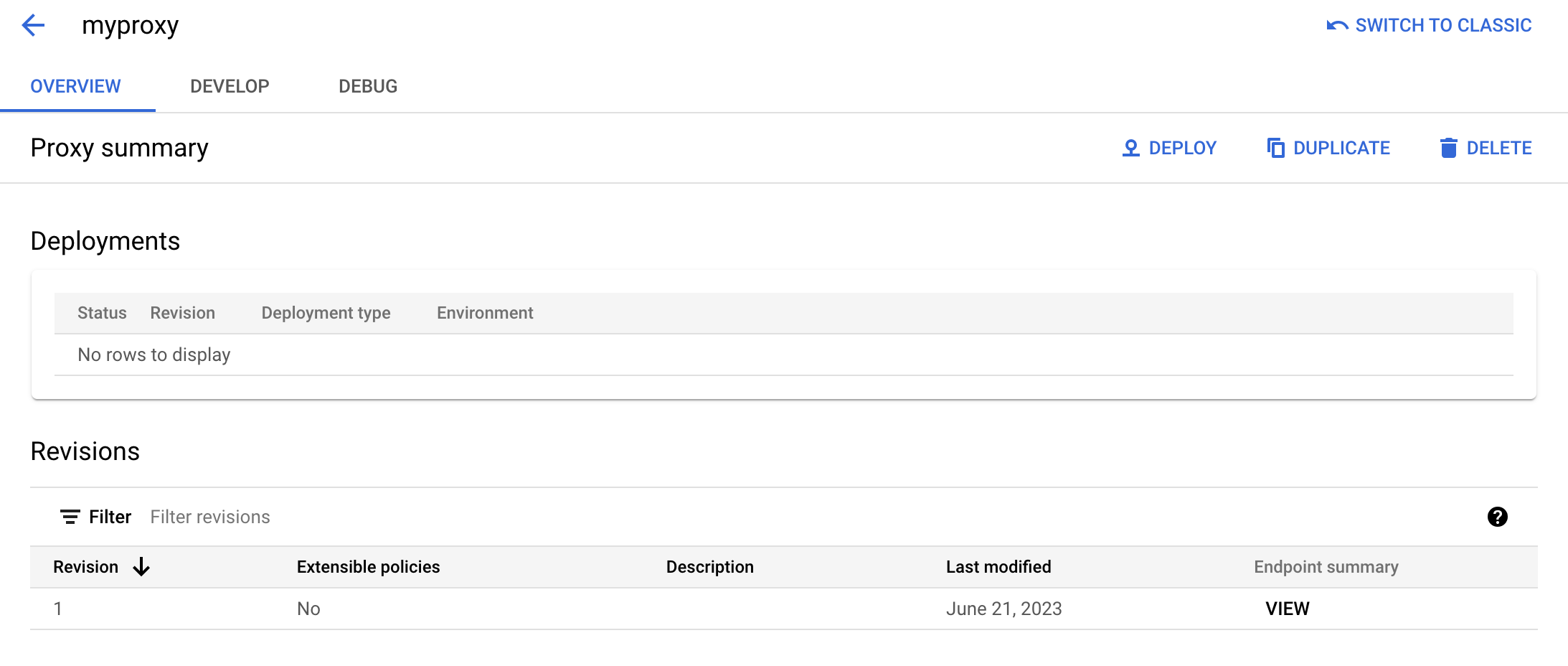
Si decides implementar el proxy, en la sección Implementaciones se muestra el número de Revisión, que es 1 cuando lo implementas por primera vez. En la columna Estado se muestran los entornos en los que se ha implementado el proxy con un indicador de estado verde.
Apigee Classic
Para crear un proxy de API sencillo en la interfaz de usuario clásica de Apigee, sigue estos pasos:
- Inicia sesión en la interfaz de usuario de Apigee.
- En la vista principal, haz clic en Proxies de API.
- En la lista desplegable Entorno, selecciona el entorno en el que quieras crear un proxy de API.
La interfaz de usuario híbrida muestra una lista de proxies de API de ese entorno. Si aún no has creado ningún proxy, la lista estará vacía.
- Haz clic en Crear.
Se inicia el asistente para crear proxy.
- Haz clic en Proxy inverso (la opción más habitual).
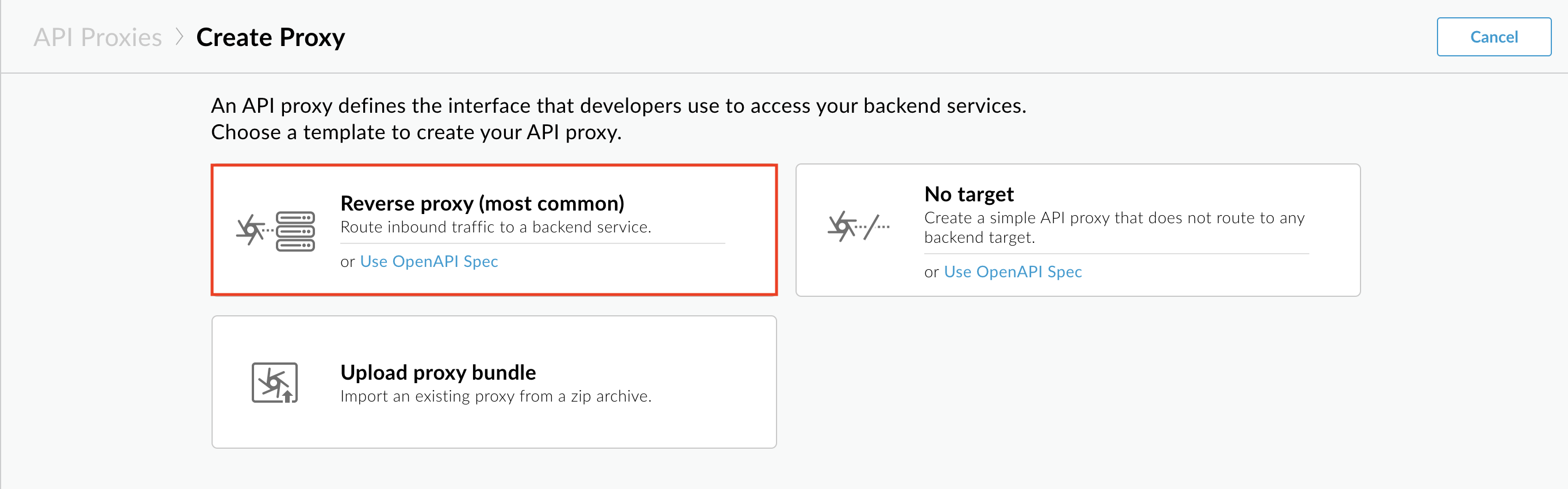
Se mostrará la página Detalles del proxy.
- Configura tu proxy con los siguientes ajustes:
- Nombre: escribe
getstarted. Si ya existe un proxy con este nombre, elige otro. - Ruta base: deja este campo con el valor
/getstarted. La ruta base forma parte de la URL que se usa para enviar solicitudes a tu API. Apigee usa la URL para hacer coincidir y enrutar las solicitudes entrantes al proxy de API adecuado. - Descripción (opcional): introduce una descripción para el nuevo proxy de API, como
Get started API proxy. - Destino (API actual): introduce
https://mocktarget.apigee.net. Define la URL de destino que invoca Apigee en una solicitud al proxy de API. El servicio mocktarget está alojado en Apigee y devuelve datos sencillos. No requiere ninguna clave de API ni token de acceso.
Los detalles de tu proxy de API deberían ser similares a los siguientes:
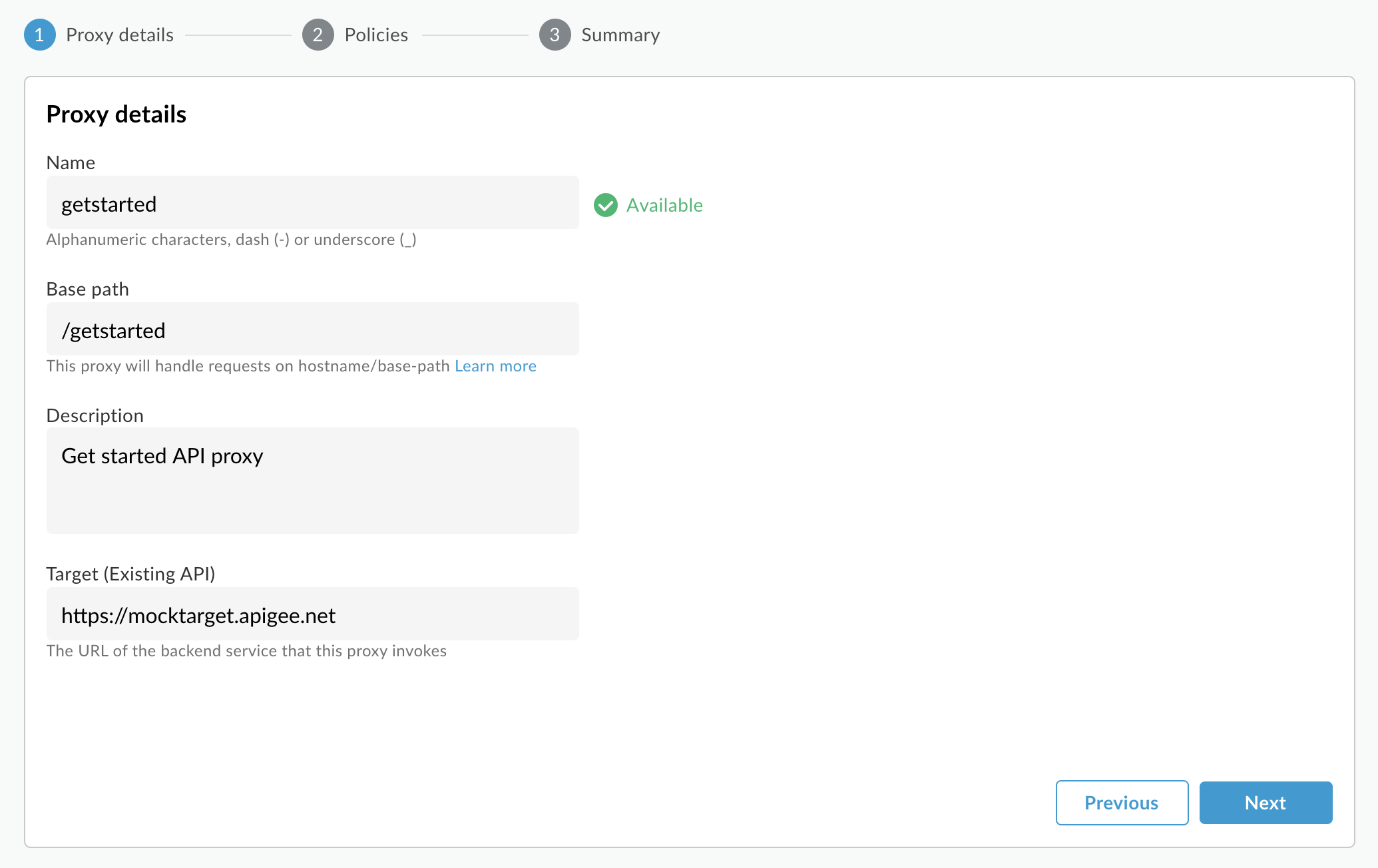
- Nombre: escribe
- Haz clic en Siguiente.
- En la vista Políticas comunes, en Seguridad:
Autorización, selecciona Transferencia (sin autorización).
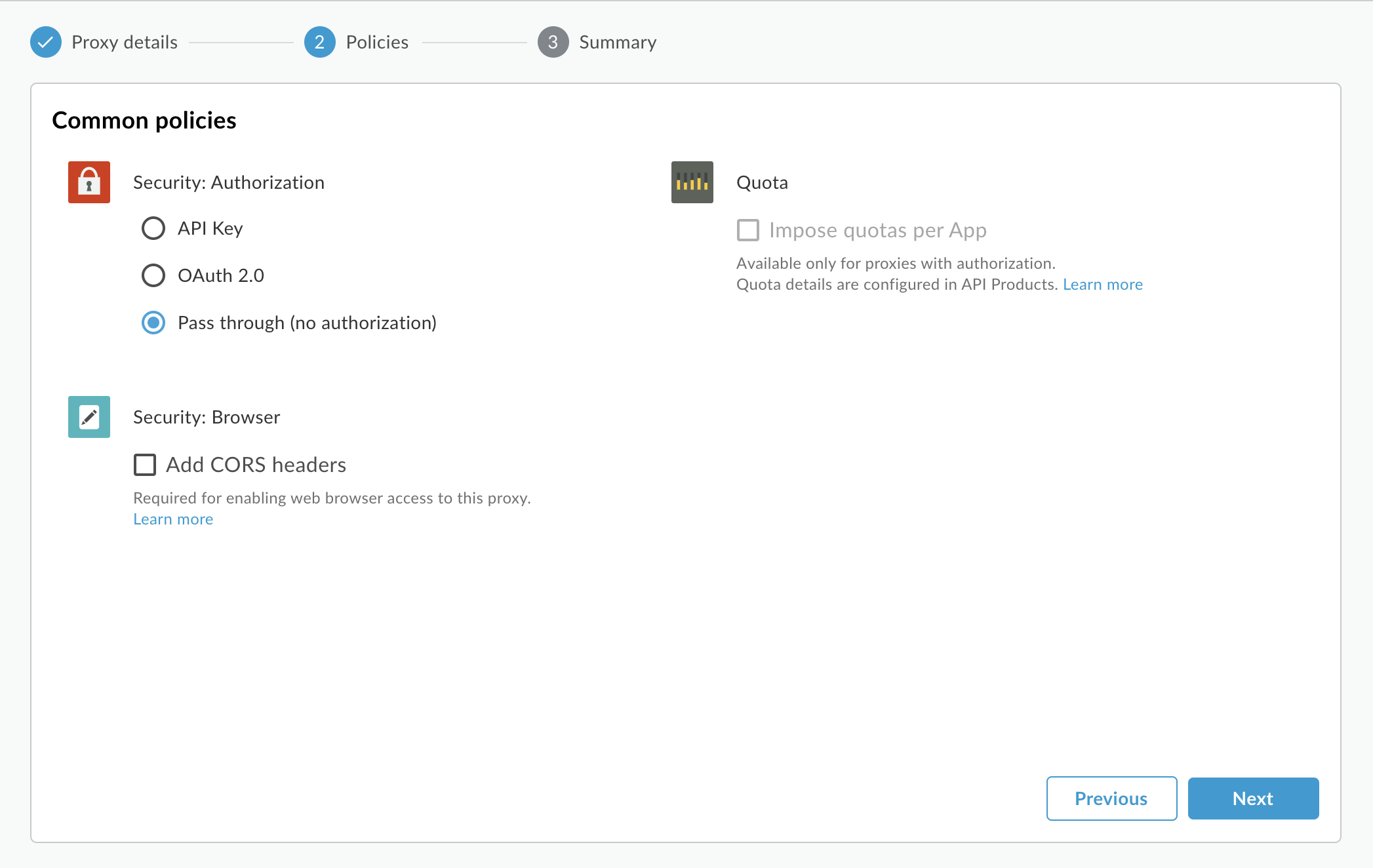
- Haz clic en Siguiente.
- En la página Resumen, selecciona los entornos de implementación que quieras y haz clic en Crear e implementar.
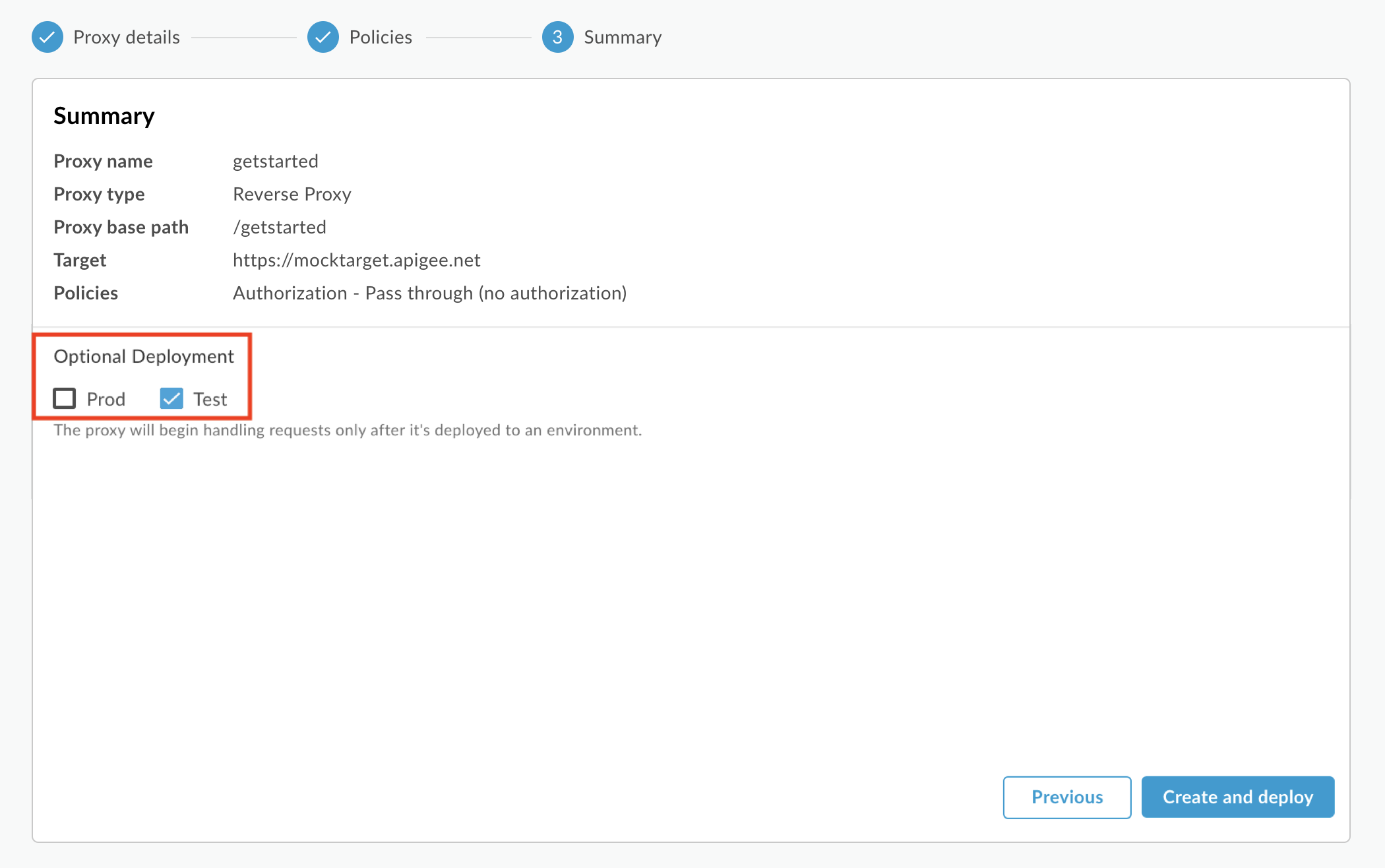
Se crea y se despliega el nuevo proxy de API en el entorno seleccionado.
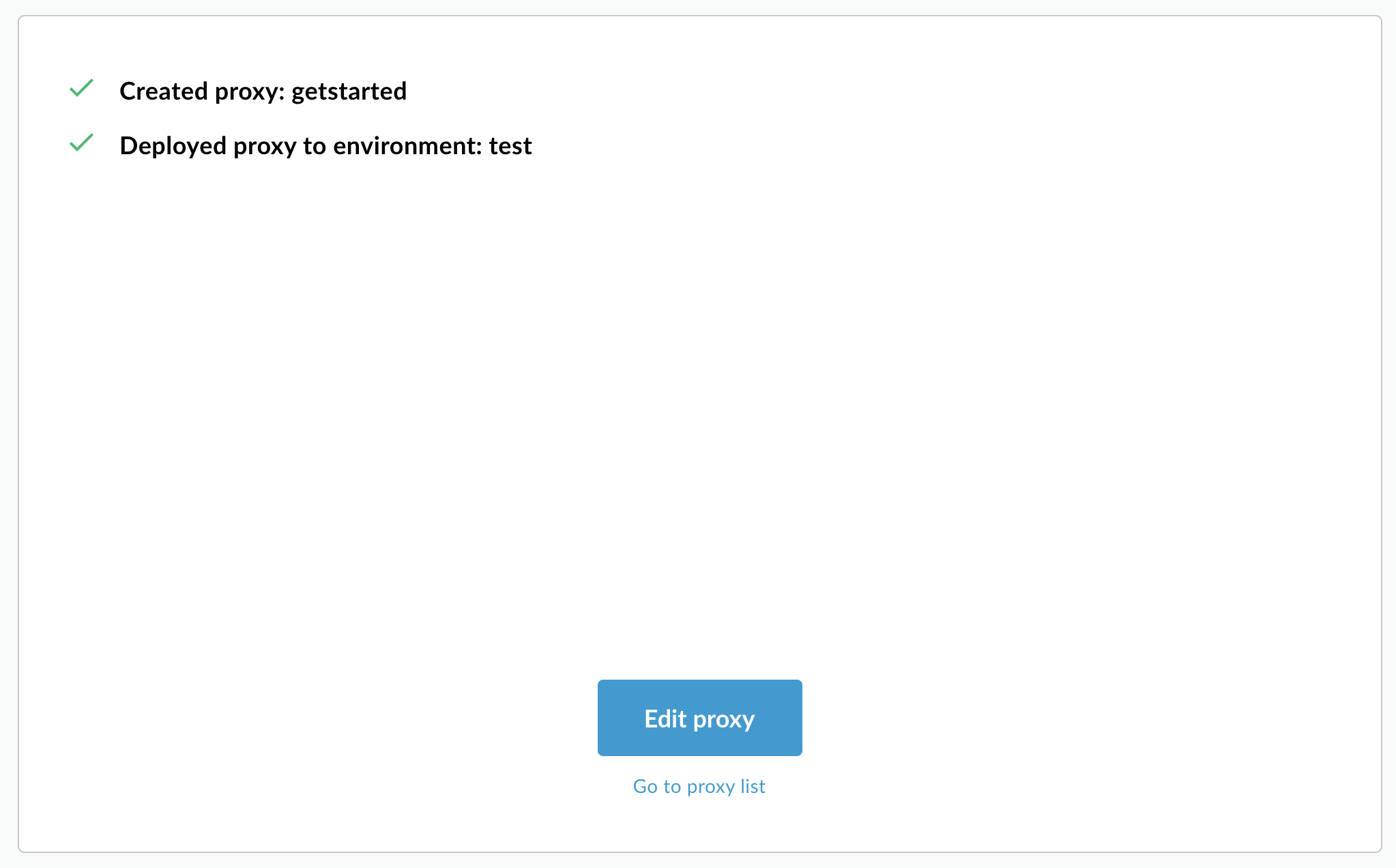
- Haz clic en Editar proxy para mostrar la pestaña Información general en el editor de proxy.
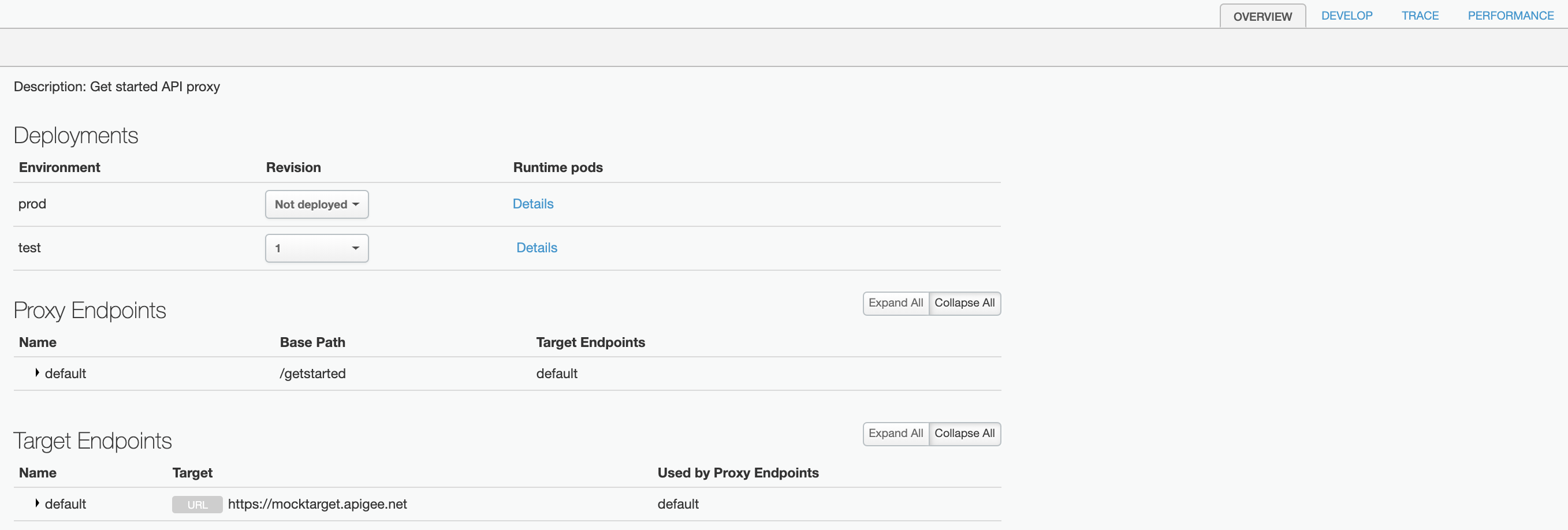
En la lista de proxies de API, el getstarted estado de despliegue del proxy de API es verde en el entorno test.

API de Apigee
Crea un proxy de API en tu organización de Apigee enviando una solicitud POST
al siguiente recurso:
https://apigee.googleapis.com/v1/organizations/$ORG/apis
Debes definir el nombre del proxy de API mediante el parámetro de consulta name. Restringe los caracteres que se pueden usar en el nombre a los siguientes: A-Za-z0-9._\-$ %.
También puede importar un paquete de configuración de proxy de API siguiendo estos pasos:
- Asigna el valor
importal parámetro de consultaaction. - Asigna el valor
multipart/form-dataal encabezadoContent-type. - Indica el nombre del paquete de configuración del proxy de API en tu sistema de archivos local.
En el siguiente ejemplo se muestra cómo crear un proxy de API importando un paquete de configuración de proxy de API (helloworld-config.zip) en el sistema de archivos local mediante la API.
curl "https://apigee.googleapis.com/v1/organizations/$ORG/apis?name=helloworld&action=import" \ -X POST \ -H "Authorization: Bearer $TOKEN" \ -H "Content-type: multipart/form-data" \ -F "file=@helloworld-config.zip"
Donde $TOKEN es tu token de acceso OAuth 2.0, tal como se describe en Obtener un token de acceso OAuth 2.0. Para obtener información sobre las opciones de curl que se usan en este ejemplo, consulta Usar curl. Para ver una descripción de las variables de entorno que puedes usar, consulta Definir variables de entorno para solicitudes a la API de Apigee.
A continuación, se muestra un ejemplo de la salida de la respuesta:
{ "basepaths": [ "/helloworld" ], "configurationVersion": { "majorVersion": 4 }, "createdAt": "1559145292799", "displayName": "helloworld", "entityMetaDataAsProperties": { "bundle_type": "zip", "subType": "Proxy", "lastModifiedAt": "1559145292799", "createdAt": "1559145292799" }, "lastModifiedAt": "1559145292799", "name": "helloworld", "policies": [ "verify-api-key", "remove-query-param-apikey", "OAuth-v20-1" ], "proxies": [ "default" ], "proxyEndpoints": [ "default" ], "resourceFiles": {}, "targetEndpoints": [ "default" ], "targets": [ "default" ], "type": "Application", "revision": "1", "description": "Hello world" }
Para obtener más información sobre cómo crear un proxy de API, consulta el método apis.create
de la API de Apigee. Para ver todos los métodos disponibles para los proxies de API, consulta la API de proxies de API.
Pasos siguientes
Después de crear un proxy de API sencillo, normalmente se hace una de las siguientes acciones:
- Añade políticas, seguridad y otras funciones de la plataforma Apigee, tal como se describe en el artículo Comprender las APIs y los proxies de APIs.
- Despliega el proxy en tu clúster, tal como se describe en Desplegar un proxy de API.

